在当今数字化时代,Word文档不仅是文字记录的工具,更成为了创意表达和信息传递的舞台,无论是企业宣传、产品手册还是个人作品集,一份设计精美的彩页能够瞬间吸引读者的目光,传递出专业与用心,本文将详细指导您如何在Word中制作彩页,从基础设置到高级技巧,一步步带您打造令人印象深刻的视觉盛宴。
准备工作
1. 选择合适的模板
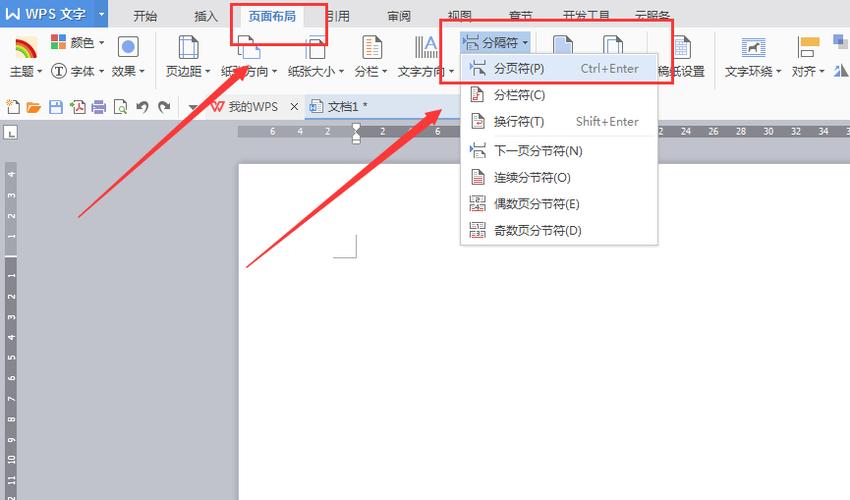
Word提供了多种预设的模板,涵盖了会议纪要、简历、报告等多种类型,对于彩页制作,您可以在新建文档时选择“更多模板”,浏览并挑选适合您需求的模板作为起点,如果内置模板不足以满足需求,不妨考虑在线搜索并下载专业的彩页模板,如来自Microsoft Office官网、Template.net等平台的资源。
2. 页面布局调整
进入“布局”选项卡,点击“边距”下的箭头图标,选择“自定义边距”,根据彩页的实际需要调整上下左右的边距值,确保内容布局既美观又实用,在同一选项卡下找到“纸张大小”,选择或自定义适合彩页尺寸的纸张规格,比如A4、Letter或其他特殊尺寸。
文本编辑与排版
1. 字体与段落设置
选中文本后,利用“开始”选项卡中的字体库,选择易读且符合设计风格的字体,通过调整字号、加粗、斜体、下划线等属性,增强文本的表现力,在“段落”组中,设置合适的行距(如1.5倍或双倍行距)、对齐方式(左对齐、居中对齐等),以及段落前后间距,确保文本呼吸感强,易于阅读。
2. 项目符号与编号

合理运用项目符号和编号列表,可以使内容层次分明,重点突出,在“开始”选项卡的“段落”组中,点击相应的按钮即可插入,根据内容逻辑,灵活切换不同的项目符号样式或编号格式,提升文档的专业度和可读性。
插入图片与表格
1. 高质量图片插入
点击“插入”选项卡下的“图片”,选择本地文件或在线图片插入文档,为了保持彩页的视觉效果,建议使用高分辨率的图片,并根据需要调整大小和位置,利用“图片工具”中的“格式”选项卡,可以进一步美化图片,如添加边框、阴影、映像等效果。
2. 表格设计与优化
对于需要展示数据或结构化信息的部分,表格是不可或缺的元素,插入表格后,通过“表格工具”中的“设计”和“布局”选项卡,调整表格样式、边框、填充色及单元格大小,使表格与整体设计风格相协调,利用“重复标题行”功能,方便长表格的阅读和理解。
色彩搭配与背景设计
1. 主题颜色应用

Word允许用户自定义主题颜色,这为彩页设计提供了极大的灵活性,在“设计”选项卡中,点击“颜色”按钮,选择或自定义一组和谐的色彩方案,应用于整个文档的背景、文字、边框等元素,形成统一的视觉风格。
2. 背景图案与水印
为了使彩页更加生动有趣,可以考虑添加背景图案或水印,在“设计”选项卡下,选择“页面颜色”并点击“填充效果”,可以设置纯色、渐变、纹理、图案甚至图片作为背景,而“水印”功能则适合添加公司Logo、文档标题或版权信息等透明图层,既不影响主要内容阅读,又增加了品牌识别度。
审阅与保存
1. 拼写与语法检查
完成所有编辑后,别忘了利用Word的“审阅”功能进行拼写和语法检查,确保文档无误,点击“审阅”选项卡下的“拼写和语法”,Word会自动检测并标注出可能的错误,提供修改建议。
2. 保存与导出
点击左上角的“文件”菜单,选择“保存”或“另存为”,根据需要选择合适的文件格式(如.docx、.pdf等)保存您的彩页作品,如果打算用于打印,建议预览并调整至最佳打印设置,确保输出效果满意。
FAQs
Q1: 如何在Word中更改默认字体和字号?
A1: 要更改Word的默认字体和字号,请按照以下步骤操作:
1、打开Word文档。
2、点击左上角的“文件”按钮,然后选择“选项”。
3、在弹出的“Word选项”对话框中,选择左侧的“常规”类别。
4、向下滚动到“新建文档时”部分,你会看到“使用的字体”和“字号”两个选项,你可以选择你想要的默认字体和字号,如果你想要默认使用Arial字体和12号字号,就分别在这两个选项中选择Arial和12。
5、点击“确定”按钮保存你的更改,当你创建新的Word文档时,它们将默认使用你指定的字体和字号。
Q2: Word中如何插入页眉页脚并设置不同的首页内容?
A2: 在Word中插入并自定义页眉页脚是一项常见的排版需求,特别是当你希望首页与其他页面有所不同时,以下是具体操作步骤:
1、双击文档顶部或底部区域,或者转到“插入”选项卡并点击“页眉”或“页脚”按钮,选择一种内置样式或创建自定义页眉/页脚。
2、一旦进入页眉或页脚编辑模式,你可以输入文本、插入图片、日期、时间、页码等信息。
3、如果你希望首页的页眉或页脚与其他页面不同,需要进行一些额外的设置,确保光标位于首页的页眉或页脚区域内。
4、勾选“首页不同”的选项(这个选项通常位于页眉页脚工具栏的设计选项卡中),这样,你就可以为首页单独设置内容了格式了。
5、你可以为首页输入特定的文本、插入图片或进行其他任何自定义设置,而不会影响到后续页面的页眉或页脚内容。
6、完成编辑后,点击“关闭页眉和页脚”按钮退出编辑模式,或者简单地双击文档正文区域以返回正常编辑状态。
通过以上步骤,你可以轻松地在Word文档中插入并自定义页眉页脚,同时为首页设置独特的内容和格式。
各位小伙伴们,我刚刚为大家分享了有关word怎么做彩页的知识,希望对你们有所帮助。如果您还有其他相关问题需要解决,欢迎随时提出哦!
内容摘自:https://news.huochengrm.cn/cydz/9736.html
